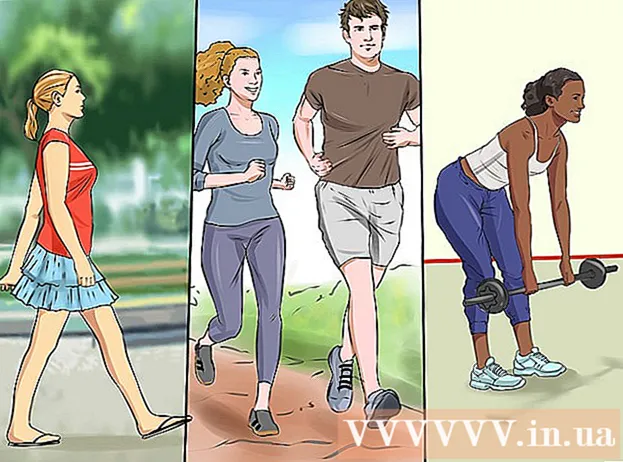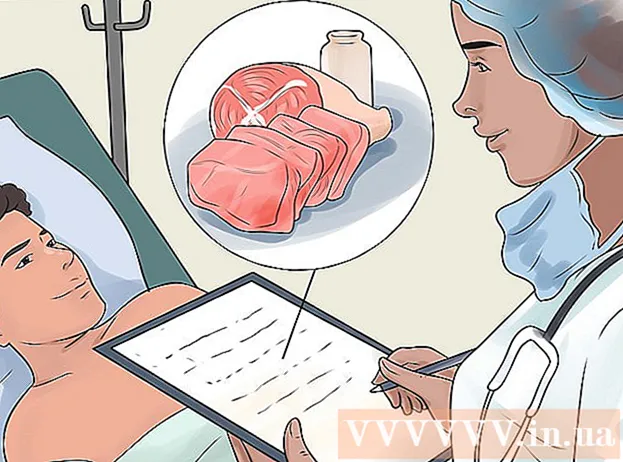نویسنده:
Tamara Smith
تاریخ ایجاد:
24 ژانویه 2021
تاریخ به روزرسانی:
1 جولای 2024

محتوا
- گام برداشتن
- روش 1 از 4: استفاده از کابل USB
- روش 2 از 4: استفاده از آداپتور بی سیم خارجی برای Xbox
- روش 3 از 4: استفاده از آداپتور بی سیم داخلی برای Xbox
- روش 4 از 4: استفاده از بلوتوث
این wikiHow به شما می آموزد که چگونه یک کنترل کننده Xbox One را به کامپیوتر ویندوز خود متصل کنید. چند روش برای اتصال کنترل کننده Xbox One به رایانه شما وجود دارد. شما می توانید کنترل کننده Xbox One خود را با کابل USB ، از طریق بلوتوث یا آداپتور بی سیم Xbox برای ویندوز متصل کنید.
گام برداشتن
روش 1 از 4: استفاده از کابل USB
 کابل شارژ را به کنترل کننده Xbox One وصل کنید. از کابل شارژ همراه با کنترل کننده Xbox استفاده کنید و آن را به درگاه شارژ کنترل کننده متصل کنید.
کابل شارژ را به کنترل کننده Xbox One وصل کنید. از کابل شارژ همراه با کنترل کننده Xbox استفاده کنید و آن را به درگاه شارژ کنترل کننده متصل کنید.  کابل شارژ را به رایانه وصل کنید. دوشاخه دیگر کابل شارژ را به درگاه USB رایانه شخصی خود وصل کنید. با استفاده از کابل های شارژ USB می توانید حداکثر هشت کنترل کننده را به کامپیوتر خود متصل کنید.
کابل شارژ را به رایانه وصل کنید. دوشاخه دیگر کابل شارژ را به درگاه USB رایانه شخصی خود وصل کنید. با استفاده از کابل های شارژ USB می توانید حداکثر هشت کنترل کننده را به کامپیوتر خود متصل کنید.
روش 2 از 4: استفاده از آداپتور بی سیم خارجی برای Xbox
 آداپتور بی سیم را به رایانه وصل کنید. از پورت های USB رایانه خود برای اتصال آداپتور بی سیم خارجی برای Xbox استفاده کنید.
آداپتور بی سیم را به رایانه وصل کنید. از پورت های USB رایانه خود برای اتصال آداپتور بی سیم خارجی برای Xbox استفاده کنید.  کنترلر Xbox One خود را روشن کنید. دکمه Xbox را روی کنترل کننده خود فشار دهید تا کنترل کننده روشن شود.
کنترلر Xbox One خود را روشن کنید. دکمه Xbox را روی کنترل کننده خود فشار دهید تا کنترل کننده روشن شود.  دکمه آداپتور بی سیم Xbox را فشار دهید. این دکمه در قسمت جلوی آداپتور قرار دارد.
دکمه آداپتور بی سیم Xbox را فشار دهید. این دکمه در قسمت جلوی آداپتور قرار دارد.  دکمه اتصال را در کنترل کننده Xbox One فشار دهید. دکمه اتصال دکمه گرد در بالای کنترل کننده است. چراغ های LED هنگام اتصال چشمک می زنند. پس از روشن شدن چراغ LED کنترلر و آداپتور ، کنترل کننده Xbox One متصل می شود. شما می توانید حداکثر هشت کنترل کننده را با آداپتور بی سیم Xbox یا چهار کنترلر را با هدست چت و دو مورد را با هدست استریو وصل کنید.
دکمه اتصال را در کنترل کننده Xbox One فشار دهید. دکمه اتصال دکمه گرد در بالای کنترل کننده است. چراغ های LED هنگام اتصال چشمک می زنند. پس از روشن شدن چراغ LED کنترلر و آداپتور ، کنترل کننده Xbox One متصل می شود. شما می توانید حداکثر هشت کنترل کننده را با آداپتور بی سیم Xbox یا چهار کنترلر را با هدست چت و دو مورد را با هدست استریو وصل کنید.
روش 3 از 4: استفاده از آداپتور بی سیم داخلی برای Xbox
 کنترلر Xbox One خود را روشن کنید. دکمه Xbox را روی کنترل کننده خود فشار دهید تا کنترل کننده روشن شود.
کنترلر Xbox One خود را روشن کنید. دکمه Xbox را روی کنترل کننده خود فشار دهید تا کنترل کننده روشن شود.  روی Start کلیک کنید
روی Start کلیک کنید  کلیک کنید
کلیک کنید  کلیک کنید لوازم خانگی. این دکمه شبیه صفحه کلید و iPod است.
کلیک کنید لوازم خانگی. این دکمه شبیه صفحه کلید و iPod است.  کلیک کنید بلوتوث و سایر دستگاه ها را اضافه کنید. در بالای صفحه ، کنار علامت مثبت است.
کلیک کنید بلوتوث و سایر دستگاه ها را اضافه کنید. در بالای صفحه ، کنار علامت مثبت است.  کلیک کنید دیگر. در پایین منوی تنظیمات بلوتوث ، کنار علامت مثبت است.
کلیک کنید دیگر. در پایین منوی تنظیمات بلوتوث ، کنار علامت مثبت است.  کلیک کنید کنترل کننده بی سیم Xbox. اگر کنترل کننده Xbox One شما روشن است ، باید از طریق آداپتور Xbox Wireless قابل کشف باشد.
کلیک کنید کنترل کننده بی سیم Xbox. اگر کنترل کننده Xbox One شما روشن است ، باید از طریق آداپتور Xbox Wireless قابل کشف باشد.  کلیک کنید آماده. کنترل کننده Xbox One شما به ویندوز متصل است. شما می توانید حداکثر هشت کنترل کننده را با آداپتور بی سیم Xbox یا چهار کنترلر را با هدست چت و دو مورد را با هدست استریو وصل کنید.
کلیک کنید آماده. کنترل کننده Xbox One شما به ویندوز متصل است. شما می توانید حداکثر هشت کنترل کننده را با آداپتور بی سیم Xbox یا چهار کنترلر را با هدست چت و دو مورد را با هدست استریو وصل کنید.
روش 4 از 4: استفاده از بلوتوث
 کنترلر Xbox One خود را روشن کنید. دکمه Xbox را روی کنترل کننده خود فشار دهید تا کنترل کننده روشن شود.
کنترلر Xbox One خود را روشن کنید. دکمه Xbox را روی کنترل کننده خود فشار دهید تا کنترل کننده روشن شود.  دکمه اتصال را روی کنترل کننده به مدت سه ثانیه فشار دهید. دکمه اتصال دکمه گرد در بالای کنترل کننده است. این باعث می شود کنترل کننده در ویندوز قابل کشف باشد.
دکمه اتصال را روی کنترل کننده به مدت سه ثانیه فشار دهید. دکمه اتصال دکمه گرد در بالای کنترل کننده است. این باعث می شود کنترل کننده در ویندوز قابل کشف باشد.  روی Start کلیک کنید
روی Start کلیک کنید  کلیک کنید
کلیک کنید  کلیک کنید لوازم خانگی. این دکمه است که شبیه صفحه کلید و iPod است.
کلیک کنید لوازم خانگی. این دکمه است که شبیه صفحه کلید و iPod است.  کلیک کنید Bluetooth بلوتوث و سایر دستگاه ها را اضافه کنید. در بالای صفحه ، کنار علامت مثبت است.
کلیک کنید Bluetooth بلوتوث و سایر دستگاه ها را اضافه کنید. در بالای صفحه ، کنار علامت مثبت است.  کلیک کنید بلوتوث. این گزینه به شما امکان می دهد دستگاه های بلوتوث را جفت کنید.
کلیک کنید بلوتوث. این گزینه به شما امکان می دهد دستگاه های بلوتوث را جفت کنید.  کلیک کنید کنترل کننده بی سیم Xbox. اگر این گزینه را نمی بینید ، دکمه اتصال روی کنترل را دوباره به مدت سه ثانیه فشار دهید و نگه دارید.
کلیک کنید کنترل کننده بی سیم Xbox. اگر این گزینه را نمی بینید ، دکمه اتصال روی کنترل را دوباره به مدت سه ثانیه فشار دهید و نگه دارید.  کلیک کنید جفت کردن. کنترل کننده شما اکنون از طریق بلوتوث با رایانه در Windows وصل شده است.
کلیک کنید جفت کردن. کنترل کننده شما اکنون از طریق بلوتوث با رایانه در Windows وصل شده است.